Jak wykonać kopię zapasową Androida na Macu?
W dzisiejszych czasach jest to bardzo ważne, aby zabezpieczyć dane urządzenia telefonicznego, ponieważ jesteśmy uzależnieni od naszych smartfonów. Twoje urządzenie z Androidem może utracić ważne dane podczas aktualizacji systemu, przywracanie ustawień fabrycznychitp. Albo zamierzasz kupić nową wersję Samsunga S22. Dlatego musisz wiedzieć jak wykonać kopię zapasową Androida na Mac. W tym artykule znajdziesz szczegółowe instrukcje dotyczące tworzenia kopii zapasowej danych komputera Mac z urządzenia z systemem Android i przywracania ich w razie potrzeby. Tutaj zostaną przedstawione 4 najlepsze sposoby. Sprawdź je.
- Część 1. Najlepszy sposób na tworzenie kopii zapasowych Androida na Mac
- Część 2. Jak wykonać kopię zapasową Androida na Macu za pomocą 1 kliknięcia?
- Część 3. Jak wykonać kopię zapasową Androida na Macu za pomocą aplikacji do tworzenia kopii zapasowych
- Część 4. Jak przesyłać pliki z komputera Mac na Androida
Część 1. Najlepszy sposób na tworzenie kopii zapasowych Androida na Mac
W Internecie można znaleźć wiele narzędzi, ale nie wszystkie są satysfakcjonujące. Aby wyeliminować te mylące i złe narzędzia z interfejsem, możesz wybrać najlepsze oprogramowanie do tworzenia kopii zapasowych, DrFoneTool (Mac) – Menedżer telefonu (Android). Jest to potężne narzędzie do przesyłania wszystkich typów danych urządzeń z Androidem na komputer Mac za pomocą jednego kliknięcia. Sprawdź kluczowe funkcje poniżej, aby dowiedzieć się więcej o możliwościach tego narzędzia.

DrFoneTool – Menedżer telefonu (Android)
Elastyczne tworzenie kopii zapasowych i przesyłanie danych Androida na komputer Mac
- Przesyłaj pliki między Androidem a komputerem, w tym kontakty, zdjęcia, muzykę, SMS-y i inne.
- Zarządzaj, eksportuj/importuj swoją muzykę, zdjęcia, filmy, kontakty, SMS-y, aplikacje itp.
- Przenieś iTunes na Androida (na odwrót).
- Zarządzaj swoim urządzeniem z Androidem na komputerze.
- W pełni kompatybilny z Androidem 10.0 i nowszym.
Część 2. Jak wykonać kopię zapasową Androida na Macu za pomocą 1 kliknięcia?
Jeśli chcesz zachować kopię zapasową kontaktów Androida na Macu lub wykonać kopię zapasową zdjęć Androida na Macu, DrFoneTool – Menedżer telefonu (Android) okazał się najlepszym narzędziem do przesyłania danych urządzenia z urządzenia z systemem Android na komputer Mac za pomocą jednego kliknięcia. Musisz postępować zgodnie z poniższymi instrukcjami, aby pomyślnie wykonać to zadanie.
Krok 1. Pobierz i zainstaluj DrFoneTool na komputerze Mac.
Krok 2. Po uruchomieniu oprogramowania podłącz urządzenie za pomocą kabla USB. Teraz kliknij „Menedżer telefonu” na stronie głównej, jak pokazano poniżej i poczekaj, aż oprogramowanie automatycznie wykryje urządzenie z Androidem. Przejdź do menu Ustawienia i włącz debugowanie USB na urządzeniu, jeśli nie może wykryć urządzenia.

Krok 3. Po podłączeniu urządzenia z systemem Android do narzędzia możesz wybrać typy danych z górnych kart, aby kontynuować. Następnie wyświetl podgląd i wybierz dane Androida i kliknij Eksportuj, aby przenieść je na komputer Mac.
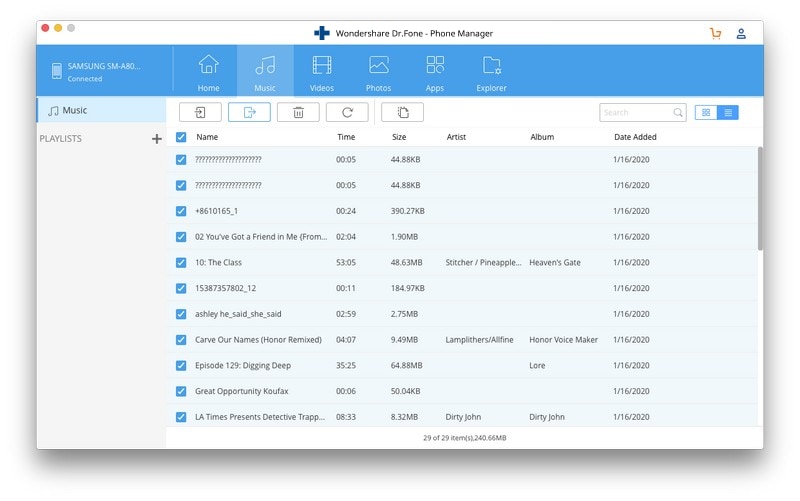
Poczekaj kilka minut, aby ukończyć tworzenie kopii zapasowej urządzenia z Androidem na komputerze Mac.
Część 3. Jak wykonać kopię zapasową Androida na Macu za pomocą aplikacji do tworzenia kopii zapasowych
Możesz nawet podłączyć urządzenia z Androidem za pomocą kabla USB do osobistego komputera Mac. Następnie przejdź do sterownika urządzenia i skopiuj wszystkie dostępne informacje o urządzeniu na dysk komputera. Możesz zmienić nazwę folderu, podając nazwę i datę kopii zapasowej. Możesz skopiować tylko wszystkie dostępne informacje, ale przegapisz dane aplikacji. Dlatego możesz użyć poniższych aplikacji, aby wykonać kopię zapasową urządzenia z Androidem na komputerze Mac.
1. Hel Premium
Helium Premium (4.99 USD) to świetna aplikacja na urządzenia z Androidem, która pozwala zaplanować tworzenie kopii zapasowych w usłudze przechowywania lub synchronizacji w chmurze, tj. Dropbox, Google Drive i Box. Możesz pobrać darmowe narzędzie ze sklepu Google Play, ale musisz je kupić, aby uzyskać pełną wersję. Dlatego możesz łatwo wykonać kopię pamięci urządzenia i karty SD na komputerze Mac.
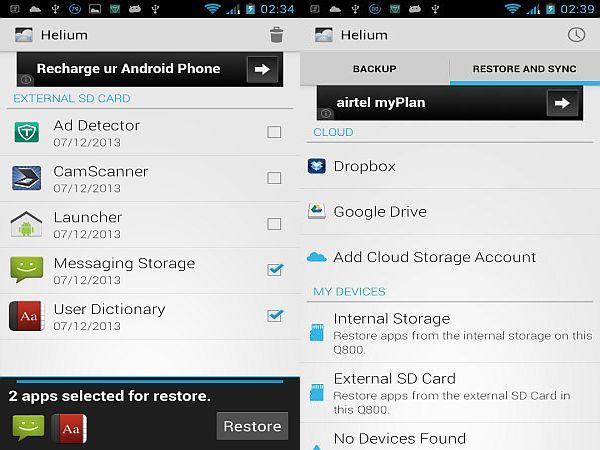
2. G Cloud Backup
G Cloud Backup może być kolejną przydatną usługą do tworzenia kopii zapasowych danych urządzenia w chmurze, a następnie w razie potrzeby możesz je ręcznie pobrać i zapisać na komputerze Mac. Ta aplikacja pozwoli Ci mieć bezpłatne 1 GB miejsca i możesz zapłacić za dodatkowe miejsce (32 USD za 32 GB rocznie). Możesz nawet zdobyć więcej miejsca na dane, polecając i wykonując czynności, takie jak tweetowanie.

3. Moja kopia zapasowa Pro
MyBackup Pro (4.99 USD) to kolejna opcja zarówno dla nierootowanych, jak i zrootowanych urządzeń z Androidem. Możesz kupić tę aplikację na swoim urządzeniu z Androidem w sklepie Google Play i używać jej do tworzenia kopii zapasowej urządzenia z Androidem.

4. Tytan
Jeśli jesteś użytkownikiem root, możesz kupić Titanium Backup Pro Key (6.58 USD) ze Sklepu Play. Musisz pobrać inną darmową aplikację, Titanium Backup. Najpierw pobierz i zainstaluj bezpłatną aplikację, a następnie kup aplikację pro, aby odblokować inne zaawansowane funkcje, aby zachować kopię zapasową ze zrootowanego urządzenia z Androidem.
Część 4. Jak przesyłać pliki z komputera Mac na Androida
Możesz łatwo przywrócić pliki z kopii zapasowej z osobistego komputera Mac na urządzenie z systemem Android. Niewątpliwie DrFoneTool – Menedżer telefonu (Android) to najlepsze narzędzie do najłatwiejszego wykonania tego zadania przy najmniejszym wysiłku dzięki przyjaznemu dla użytkownika interfejsowi. Musisz postępować zgodnie z poniższymi instrukcjami, aby przenieść żądane pliki z komputera Mac na Androida.
Krok 1. Uruchom DrFoneTool na komputerze Mac i wybierz Transfer ze wszystkich modułów.
Krok 2. Podłącz urządzenie z Androidem za pomocą kabla USB, aby narzędzie automatycznie wykryło Twoje urządzenie.
Krok 3. Teraz, jeśli chcesz przenieść zdjęcia, muzykę, filmy, kontakty itp. Z komputera Mac na telefon z Androidem, przejdź do zakładki kategorii danych na górze. Następnie kliknij ikonę Importuj, aby przenieść dane na telefon z Androidem.

Przesłane pliki możesz pobrać na swoje urządzenie po kilku minutach. W ten sposób możesz łatwo przesyłać swoje pliki z komputera Mac na urządzenia z systemem Android.
Aby zabezpieczyć dane urządzenia z Androidem, musisz mieć kopię zapasową i przywrócić je później. DrFoneTool – Menedżer telefonu (Android) to świetne i potężne narzędzie, które z łatwością pomaga w wykonywaniu tych zadań. Dlatego zaleca się tworzenie kopii zapasowych plików Androida na komputerze Mac za pomocą popularnego oprogramowania do tworzenia kopii zapasowych i przywracania, MobileTrans.
Ostatnie Artykuły:

